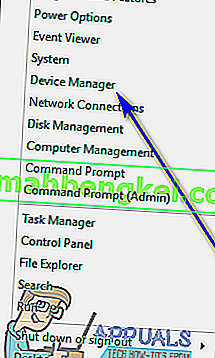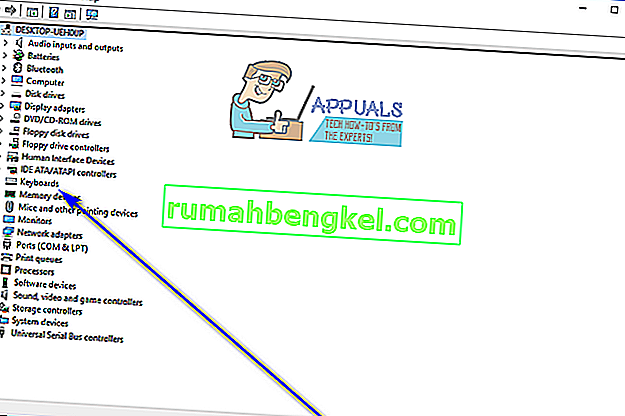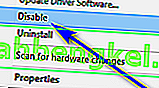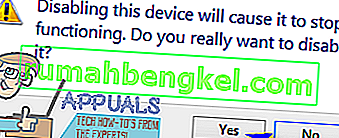Лаптопите не са като настолните компютри - лаптопът вече има вградени всички периферни устройства, от които може да се нуждаете. Основните компютърни аксесоари, от които се нуждаете, за да работите с компютър, са мишка, клавиатура и монитор, а в лаптопа се намират и трите.
На повечето лаптопи всяка периферия не може да бъде изключена и заменена по прищявка, какъвто е случаят с настолните компютри, тъй като всяка отделна периферия е свързана към лаптопа. В този случай, ако клавиатурата на лаптопа спре да работи, частично или изцяло, не можете просто да я изключите и да свържете нова. Ще трябва да отворите капака на лаптопа и да смените цялата вградена клавиатура. Това може да струва доста скъпо, поради което повечето хора с допълнителни или нефункциониращи клавиатури на лаптопи просто свързват нормална външна клавиатура към своите лаптопи и вместо това ги използват. В такива случаи, както и в много други, потребителят на лаптопа би искал да деактивира вградената клавиатура на лаптопа, за да избегне нежелани или неволни натискания на клавиши върху него, регистрирани на компютъра.
На Windows 10, най-новият и най-добрият от дългата линия на операционните системи Windows, е напълно възможно да деактивирате вградената в лаптоп клавиатура. Наистина не можете да използвате нито един компютър (който включва лаптопи) без клавиатура, поради което трябва да сте сигурни, че към лаптопа е свързана външна клавиатура, преди да деактивирате вградената клавиатура. За да деактивирате вградената клавиатура на лаптоп, работещ под Windows 10, трябва:
- Отворете диспечера на устройствата. Това може да се направи по един от двата начина - можете или да щракнете с десния бутон върху менюто "Старт", за да отворите менюто WinX и да щракнете върху диспечера на устройствата , или да натиснете клавиша с логото на Windows + R, за да отворите диалоговия прозорец " Изпълнение" , въведете devmgmt.msc в на Run диалоговия прозорец и натиснете Enter , за да стартирате диспечера на устройствата .
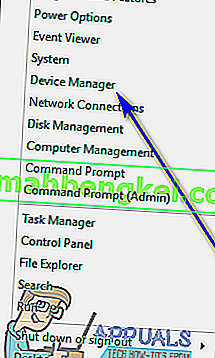

- В диспечера на устройства намерете и щракнете двукратно върху раздела Клавиатури, за да го разширите.
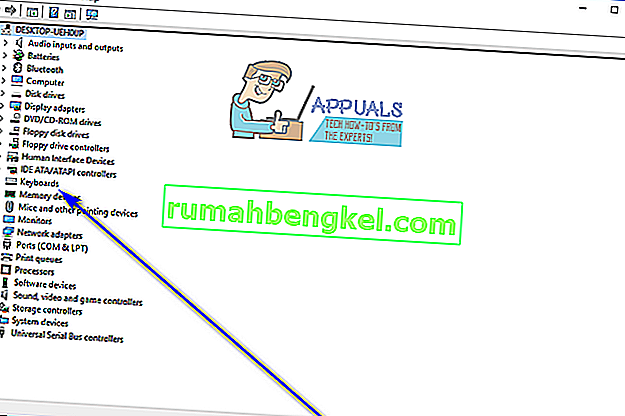
- Всички клавиатури, свързани към вашия компютър към този момент, ще бъдат изброени в раздела Клавиатури . Намерете списъка за вградената клавиатура на лаптопа и щракнете с десния бутон върху него.
- В полученото контекстно меню щракнете върху Деактивиране .
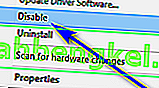
- Щракнете върху Да в получения диалогов прозорец, за да потвърдите действието и да деактивирате вградената клавиатура на лаптопа.
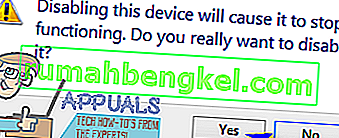
Ако не виждате опция Disable в резултантното контекстно меню, не се страхувайте - ще видите опция Uninstall и можете да кликнете върху нея, за да деинсталирате драйверите за вградената клавиатура, вместо просто да я деактивирате. След като го направите, ще видите диалогов прозорец с молба да потвърдите действието - щракнете върху OK, за да осигурите потвърждение и деинсталирайте драйверите за вградената клавиатура.
Ако деинсталирате драйверите за вградената клавиатура на лаптопа, вместо да го деактивирате, бъдете предпазливи - Windows 10 може автоматично да актуализира драйверите след откриване на клавиатурата. Ако това се случи, ще трябва да се върнете обратно към диспечера на устройствата и да деинсталирате драйверите за вградената клавиатура на лаптопа за пореден път.